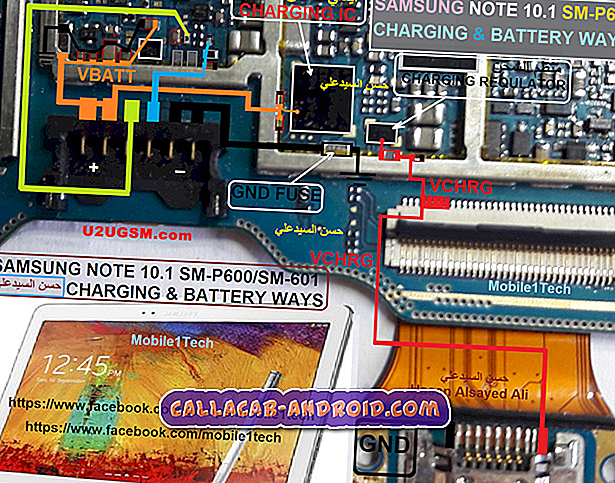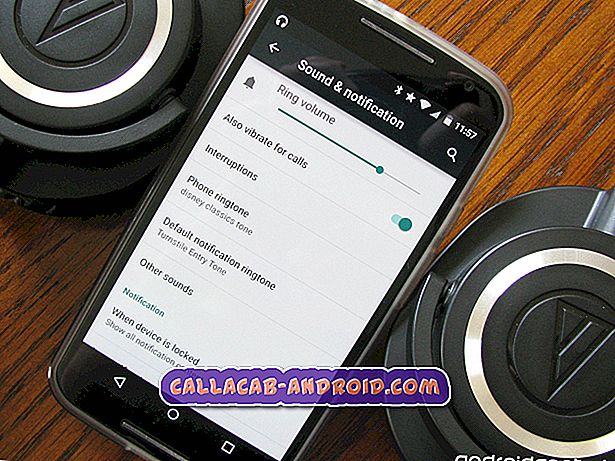Beheben des WhatsApp Messenger, der immer wieder abstürzt und auf einem iPhone XS Max nicht ordnungsgemäß geladen wird [Fehlerbehebung]
WhatsApp Messenger ist eine weitere Messaging-Anwendung, die die Internetverbindung Ihres Telefons zum Senden und Empfangen von Nachrichten, Anrufen, Fotos, Videos und Sprachnachrichten verwendet. Es ist eine kostenlose App für soziale Netzwerke, die für Android- und iOS-Geräte verfügbar ist. Damit diese App funktioniert, muss Ihr iPhone unter iOS 8.0 oder höheren Versionen ausgeführt werden. WhatsApp Messenger gilt als eine der einfachsten, zuverlässigsten und sichersten Apps für soziales Netzwerk / Messaging. Trotzdem ist diese App nicht völlig fehlerfrei. Wie alle anderen Online-Messaging-Apps treten auch bei WhatsApp Messenger Ausfallzeiten und gelegentliche Störungen auf.
Um Ihnen einige Eingaben zu geben, habe ich einige der empfohlenen und effektivsten Problemumgehungen für WhatsApp Messenger auf Ihrem iPhone beschrieben. Lesen Sie weiter und erfahren Sie, was zu tun ist, wenn WhatsApp Messenger plötzlich abstürzt oder nicht ordnungsgemäß auf Ihrem iPhone XS Max-Handset geladen wird.
Für Besitzer, die nach einer Lösung für ein anderes Problem suchen, besuchen Sie unsere Seite zur Fehlerbehebung. Wir haben bereits einige der häufigsten Probleme mit diesem Gerät angesprochen. Durchsuchen Sie die Seite, um ähnliche Probleme zu finden und verwenden Sie die von uns vorgeschlagenen Lösungen. Wenn sie nicht funktionieren oder Sie weitere Hilfe benötigen, zögern Sie nicht, uns zu kontaktieren, indem Sie unseren Fragebogen zum Thema iPhone ausfüllen.
Fehlerbehebung beim iPhone XS Max mit Whatsapp Messenger, der ständig abstürzt
Bevor Sie mit der Fehlerbehebung von Softwarefehlern beginnen, die möglicherweise dazu geführt haben, dass die App reagiert hat, überprüfen Sie, ob Ihr Telefon über eine stabile und stabile WLAN-Internetverbindung verfügt. Wie bereits erwähnt, verwendet WhatsApp Messenger die Internetverbindung Ihres Telefons entweder über WLAN oder über Mobilfunkdaten, um wie beabsichtigt zu funktionieren. Wenn Ihr Telefon Probleme mit dem Internet hat, müssen Sie sich zuerst damit befassen. Andernfalls versuchen Sie eine der folgenden Verbesserungen, um Fehler in WhatsApp Messenger Ihres Handys zu beheben.
Erste Lösung: Erzwingen Sie das Schließen von WhatsApp und starten Sie das Telefon neu.
Zufällige App-Probleme, einschließlich der durch Absturz und Ladefehler dargestellten Probleme, werden normalerweise durch einen Neustart der App oder des Geräts selbst behoben. Betrachten Sie dies als eine der ersten möglichen Lösungen. Wenn Sie WhatsApp zuvor geöffnet und nicht geschlossen haben, muss die WhatsApp weiterhin angehalten werden und wurde möglicherweise beschädigt. In diesem Fall müssen Sie die Anwendung zunächst erzwingen und dann neu starten. Hier ist wie:
- Wischen Sie auf dem Startbildschirm mit dem Finger nach oben und pausieren Sie dann.
- Wischen Sie nach rechts oder links, um durch die Vorschau der Apps zu navigieren.
- Wischen Sie dann in der Whatsapp Messenger- Vorschau / -Karte nach oben, um die Anwendung zu beenden oder zu beenden.
Nachdem Sie Whatsapp Messenger beendet haben, löschen Sie den Cache aus dem Telefonspeicher, indem Sie auf Ihrem iPhone XS Max einen Soft-Reset mit den folgenden Schritten durchführen:
- Halten Sie die Side / Power-Taste und eine der Volume-Tasten gleichzeitig einige Sekunden lang gedrückt .
- Lassen Sie die Tasten los, wenn der Befehl Slide to Power Off angezeigt wird, und ziehen Sie den Schieberegler für das Ausschalten nach rechts.
- Halten Sie nach 30 Sekunden die Ein- / Aus-Taste erneut gedrückt, bis das Telefon neu startet.
Um das Erzwingen des Herunterladens aller fehlerhaften Dienste und das Ablegen von Junk-Dateien aus dem internen Speicher zu erzwingen, können Sie auf Ihrem iPhone XS Max auch einen Neustart erzwingen, indem Sie die folgenden Schritte ausführen:
- Drücken Sie kurz die Lauter-Taste.
- Drücken Sie kurz die Leiser-Taste.
- Halten Sie dann die Ein / Aus- Taste an der Seite des Telefons gedrückt und lassen Sie sie dann los, wenn das Telefon gestartet wird.
Keine dieser Methoden wirkt sich auf gespeicherte Daten im Telefonspeicher aus, so dass Sie dabei keine persönlichen Informationen verlieren.
Zweite Lösung: Installieren Sie ausstehende Updates.
Jede App wird oft verwackelt, wenn sie veraltet ist. In diesem Fall können verschiedene Symptome auftreten, einschließlich zufälliger Abstürze. In diesem Fall wird das Problem wahrscheinlich durch ein Update der App behoben. Wenn Sie WhatsApp nicht für die automatische Installation von Updates konfiguriert haben, müssen Sie nach neuen App-Updates suchen und diese manuell implementieren. Hier ist wie:
- Tippen Sie hier, um den App Store zu öffnen. Blättern Sie dann zum Abschnitt Updates .
- Navigieren Sie durch die Liste der Apps mit ausstehenden Updates.
- Tippen Sie neben WhatsApp auf die Schaltfläche Aktualisieren .
- Oder tippen Sie auf die Schaltfläche Alle aktualisieren, um alle App-Updates gleichzeitig zu installieren. Diese Option ist nur verfügbar, wenn mehrere App-Updates vorhanden sind.
Starten Sie nach der Aktualisierung der Apps Ihr iPhone neu, um die neuen Änderungen zu übernehmen und den Cache aus dem internen Speicher zu löschen.
Neben App-Updates können Sie durch die Installation neuer iOS-Updates (iOS) für Ihr iPhone auch Softwareprobleme beheben, einschließlich der Probleme, die zu Problemen bei Ihren Apps geführt haben.
- Um zu prüfen, ob ein neues iOS-Update verfügbar ist, navigieren Sie zu Ihrem iPhone-Menü " Einstellungen"> "Allgemein"> "Software-Update". Befolgen Sie dann die Anweisungen auf dem Bildschirm, um eine neue iOS-Version über eine drahtlose oder WLAN-Verbindung herunterzuladen und zu installieren.
Starten Sie anschließend Ihr iPhone neu, um neue Systemänderungen zu implementieren und um zu verhindern, dass Apps aktiv werden.
Dritte Lösung: Deinstallieren Sie Whatsapp und installieren Sie es erneut.
Möglicherweise müssen Sie WhatsApp deinstallieren oder löschen, wenn das Problem nach dem Anwenden früherer Problemumgehungen weiterhin besteht. Die App ist möglicherweise vollständig beschädigt und funktioniert nicht mehr, wenn sie nicht erneut installiert wird. So können Sie als Nächstes versuchen:
- Tippen Sie auf dem Startbildschirm auf ein App-Symbol und halten Sie es gedrückt, bis die Symbole zu wackeln beginnen.
- Tippen Sie auf das X auf dem Whatsapp Messenger- Symbol.
- Lesen Sie die Warnmeldung und wählen Sie Löschen, um das Löschen der App zu bestätigen.
- Starten Sie Ihr iPhone XS (Soft Reset) nach dem Löschen der Whatsapp Messenger App neu.
- Dann öffne den App Store .
- Suchen Sie in den App Store-Suchergebnissen nach Whatsapp Messenger-App und wählen Sie sie aus.
- Tippen Sie auf das Cloud- Symbol oder auf die Schaltfläche Abrufen, um die App herunterzuladen und erneut zu installieren.
- Folgen Sie den Anweisungen auf dem Bildschirm, um die Installation von Whatsapp Messenger auf Ihrem Gerät abzuschließen .
Starten Sie Ihr iPhone neu, wenn die App erfolgreich installiert wurde. Laden Sie den kürzlich installierten WhatsApp Messenger erneut und prüfen Sie, ob er funktioniert.
Vierte Lösung: Netzwerkeinstellungen zurücksetzen.
Um netzwerkbezogene Probleme von der zugrunde liegenden Ursache auszuschließen, können Sie die Netzwerkeinstellungen zurücksetzen. Dadurch werden alle aktuellen Netzwerkkonfigurationen, APNs und Servereinstellungen gelöscht. Netzwerkfehler werden häufig korrigiert, einschließlich derer, die Online-Anwendungen betreffen, insbesondere WhatsApp Messenger. Alle Ihre Wi-Fi-Netzwerke werden gelöscht. Notieren Sie sich daher vorher Ihre Wi-Fi-Passwörter. Fahren Sie dann mit diesen Schritten fort, wenn Sie fertig sind:
- Tippen Sie auf der Startseite auf Einstellungen .
- Dann tippen Sie auf Allgemein .
- Blättern Sie nach unten zu und tippen Sie anschließend auf Zurücksetzen .
- Wählen Sie die Option zum Zurücksetzen der Netzwerkeinstellungen.
- Geben Sie Ihren Passcode ein, wenn Sie aufgefordert werden, fortzufahren.
- Tippen Sie abschließend auf die Option, um das Zurücksetzen der Netzwerkeinstellungen zu bestätigen.
Ihr iPhone wird automatisch neu gestartet, wenn der Reset abgeschlossen ist. Um die Verbindung wiederherzustellen, aktivieren Sie Wi-Fi und stellen Sie eine Verbindung zu Ihrem Wi-Fi-Netzwerk her. Sobald Ihr iPhone wieder online ist, können Sie die Online-Apps wieder verwenden.
Fünfte Lösung: Alle Einstellungen zurücksetzen.
Wenn das vorherige Zurücksetzen nicht hilft, ist das nächste Zurücksetzen das Sie versuchen könnten. Durch das Zurücksetzen aller Einstellungen auf Ihrem iPhone werden alle benutzerdefinierten Einstellungen gelöscht, einschließlich ungültiger Optionen, die Probleme mit Netzwerk-Apps und -Diensten verursacht haben. So wird's gemacht:
- Tippen Sie auf der Startseite auf Einstellungen .
- Wählen Sie Allgemein .
- Blättern Sie nach unten zu und tippen Sie anschließend auf Zurücksetzen .
- Wählen Sie in der angegebenen Option Alle Einstellungen zurücksetzen .
- Geben Sie Ihren Passcode ein, wenn Sie gefragt werden, ob Sie fortfahren möchten.
- Tippen Sie dann auf die Option, um das Zurücksetzen aller Einstellungen zu bestätigen.
Warten Sie, bis der Reset abgeschlossen ist und Ihr iPhone neu gestartet wird. Nach dem Neustart werden alle Standard- oder Originaloptionen wiederhergestellt. Um WLAN, Bluetooth und andere Funktionen nutzen zu können, müssen Sie sie einzeln auf Ihrem Telefon aktivieren.
Bitten Sie um weitere Hilfe
Wenden Sie sich an den Support von Whatsapp Messenger, um das Problem zu eskalieren und weitere Unterstützung bei der Ausführung fortgeschrittener Lösungen zu erhalten. Überprüfen Sie auch, ob der Whatsapp-Server läuft. Sollte das Problem auf Serverausfallzeiten und -fehler zurückzuführen sein, müssen Sie nur warten, bis das Whatsapp-Supportteam das Problem behoben hat.
Alternativ können Sie andere alternative Online-Messaging-Apps verwenden, bis WhatsApp Messenger wieder ordnungsgemäß funktioniert.
Ich hoffe, dass Ihnen dieses How-to-Posting auf die eine oder andere Weise geholfen hat. Bitte helfen Sie uns, das Wort zu verbreiten, indem Sie diesen Beitrag an Ihre Freunde oder Personen weitergeben, die möglicherweise ähnliche Probleme haben. Danke fürs Lesen!
ZUSAMMENHÄNGENDE POSTS:
- So beheben Sie ein Apple iPhone XS Max, das nicht auf Updates prüfen kann [Fehlerbehebungshandbuch]
- So beheben Sie den Akku des Apple iPhone XS Max, der nach einem Update auf iOS 12.1 so schnell leer wird [Fehlerbehebung]
- So verwenden Sie Ihr Apple iPhone XS Max als mobilen Hotspot, richten Sie den iPhone XS Max WiFi Hotspot ein
- Was tun, wenn Ihr Apple iPhone XS Max-Akku plötzlich so schnell leer wird [Fehlerbehebungshandbuch und Tipps zum Akkusparen]
- So beheben Sie ein Apple iPhone XS Max, das nicht oder nicht, jedoch zeitweise aufgeladen wird [Fehlerbehebung]